Instaliranje memorije u Mac Pro računalo
Slijedite ove korake za instaliranje memorije u vaš Mac Pro.
Memorija se mora instalirati prema dijagramima ispisanima s unutarnje strane DIMM pokriva; ako to ne napravite, vaš se Mac Pro možda neće pokrenuti. Za više informacija pogledajte članak Apple podrške Instaliranje i zamjena memorije na Mac Pro računalu.
Napomena: Ako imate Mac Pro rack radnu stanicu, pogledajte članak Instaliranje memorije u računalo Mac Pro u Osnovnim informacijama o računalu Mac Pro (Rack).
Isključite svoj Mac Pro tako da odaberete Apple izbornik
 > Isključi.
> Isključi.Pustite neka se ohladi 5-10 minuta prije nego dodirnete unutarnje komponente, a koje mogu biti vruće.
Odspojite sve kablove od svog računala Mac Pro, osim kabla za napajanje.
Da biste ispraznili statički elektricitet, dodirnite bilo koji metal izvan vašeg Mac Pro računala.
Napomena: Uvijek ispraznite statički elektricitet prije nego dodirnete dijelove ili instalirate komponente u vašem Mac Pro računalu. Da biste izbjegli stvaranje statičkog elektriciteta, nemojte hodati po sobi dok ne dovršiti instaliranje memorije.
Odspojite kabel za napajanje.
Otključajte kućište računala tako da zakrenete kukicu za 90 stupnjeva u smjeru suprotnom od kazaljke na satu.
UPOZORENJE: Nemojte okrenuti kukicu dok je računalo uključeno; ako to napravite, računalo se može isključiti.
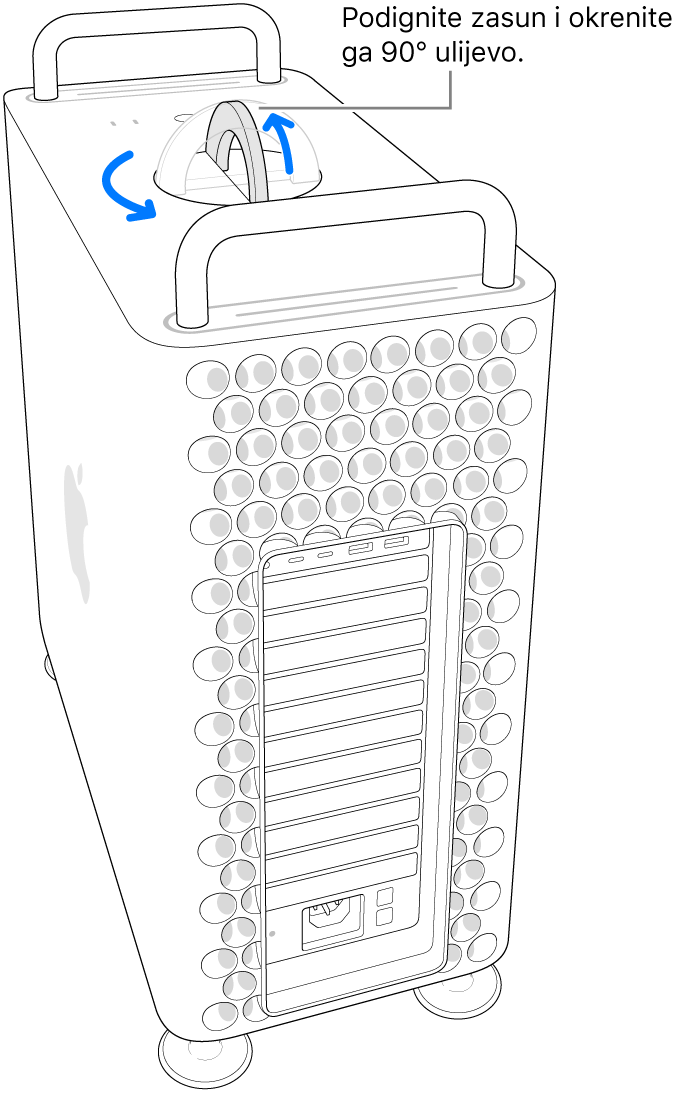
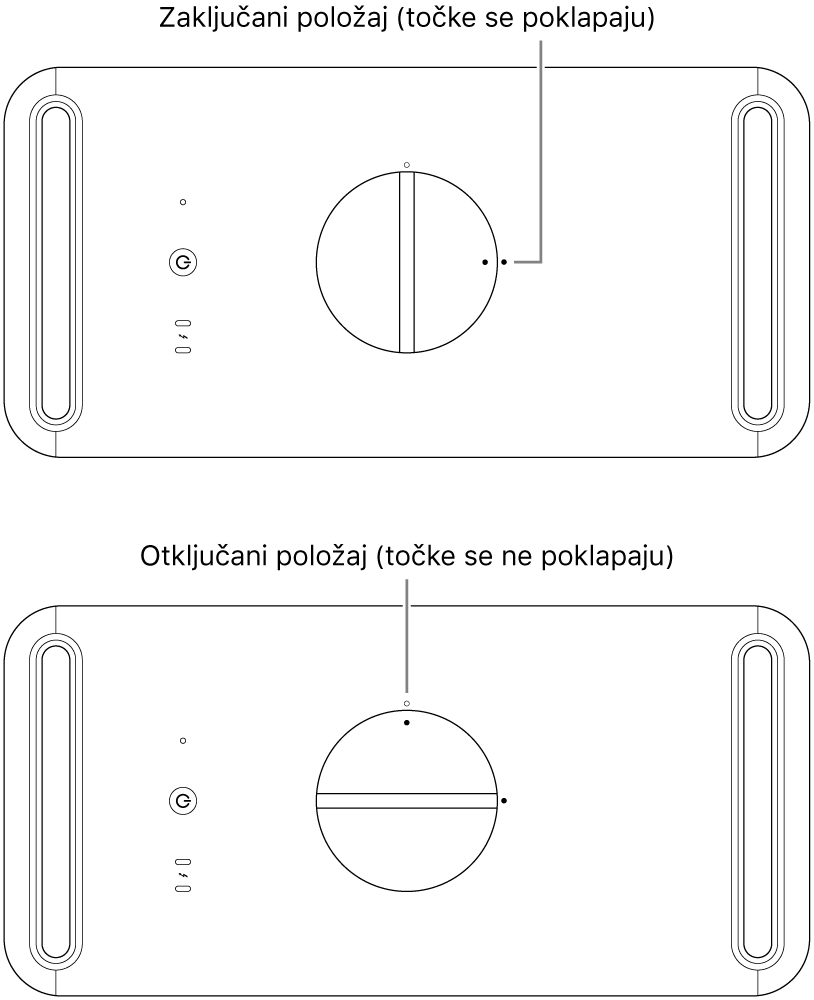
Uklonite kućište računala tako da ga povučete prema gore pomoću kukice.
Napomena: Mac Pro se neće pokrenuti ako je njegovo kućište uklonjeno.
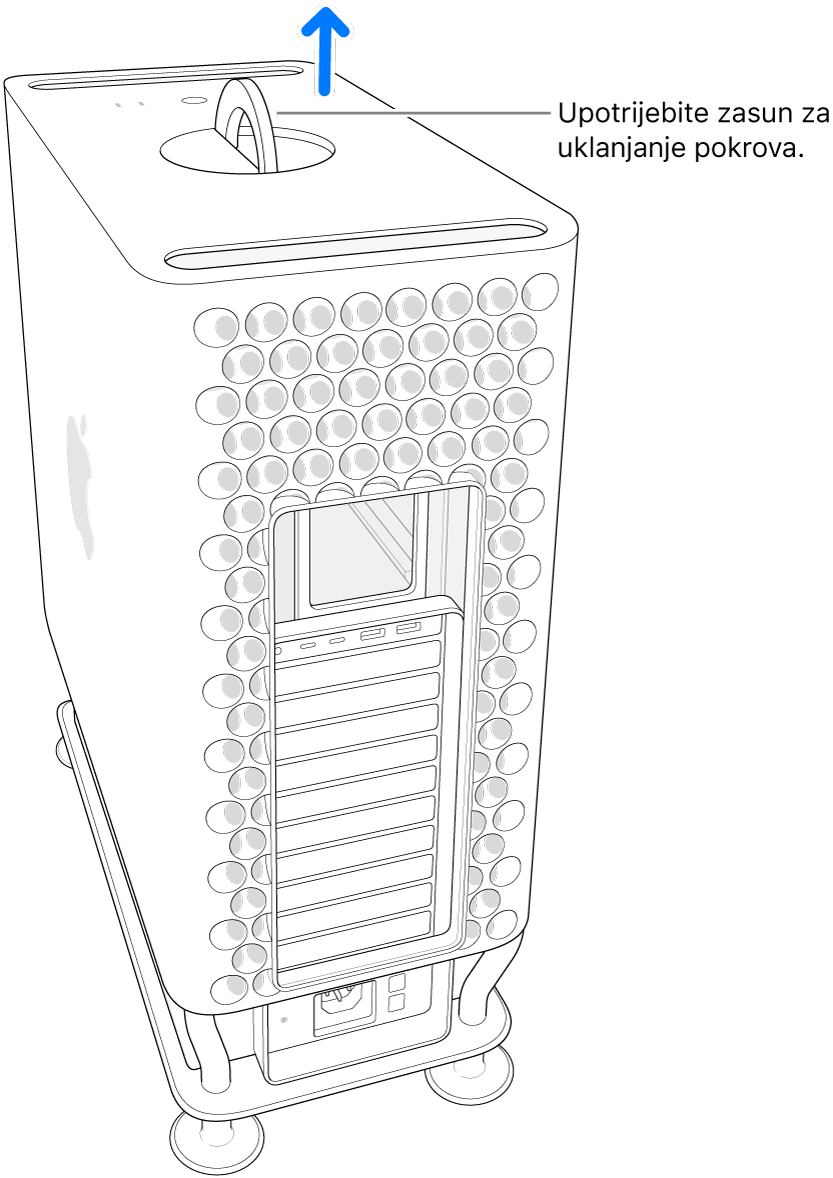
Povucite prekidač DIMM pokrova.
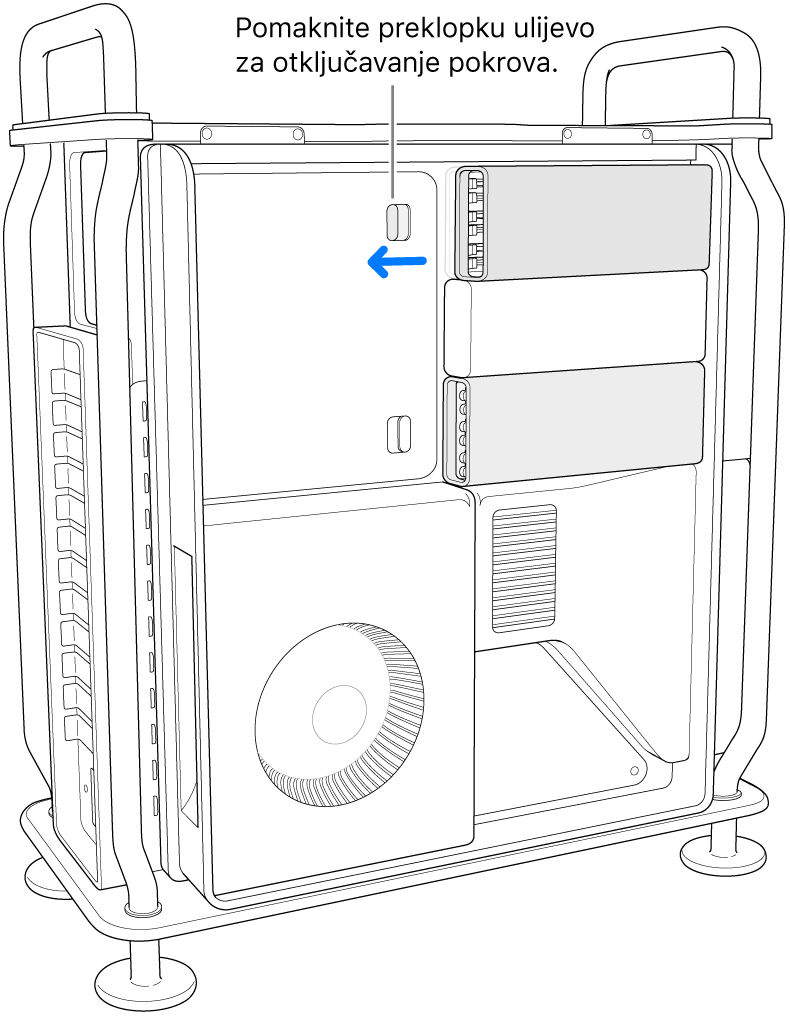
Uklonite DIMM pokrove.
Izvadite novi DIMM iz vrećice otporne na statički elektricitet i uhvatite ga za rubove. Nemojte dirati zlatne priključnice ili komponente na DIMM-u.
Gurnite DIMM u utor. DIMM se instalira kada su izbacivači kliknuli u zatvoreni položaj.
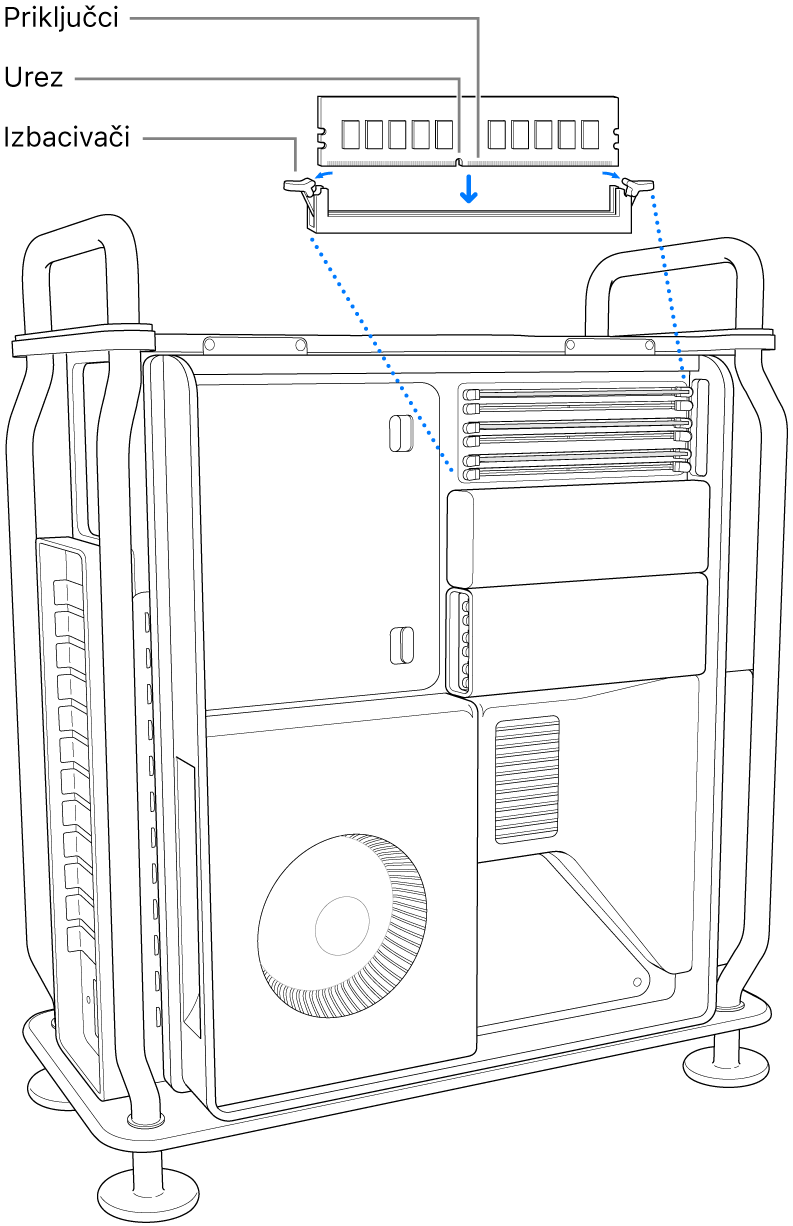
Ponovno instalirajte DIMMPokrove; sklopka za DIMM pokrov automatski će se zaključati.
Napomena: Važno je ponovno instalirati DIMM pokrove radi održavanja učinkovitosti vašeg Mac Pro računala.
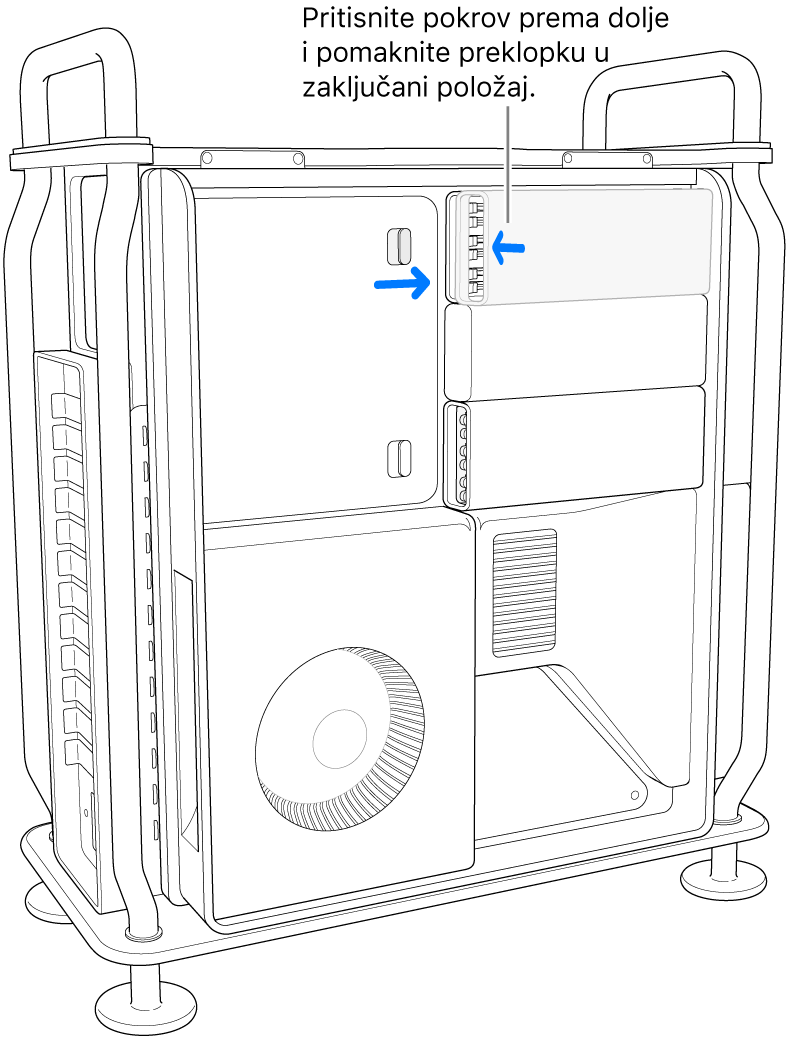
Povucite kućište preko računala, zatim kukicu okrenite za 90 stupnjeva u smjeru kazaljke na satu da biste zaključali kućište.
Računalo se neće uključiti ako kućište nije zamijenjeno i ako kukica nije zakrenuta na izvorni položaj.
Ponovno spojite sve kablove i kabel za napajanje na vaš Mac Pro.